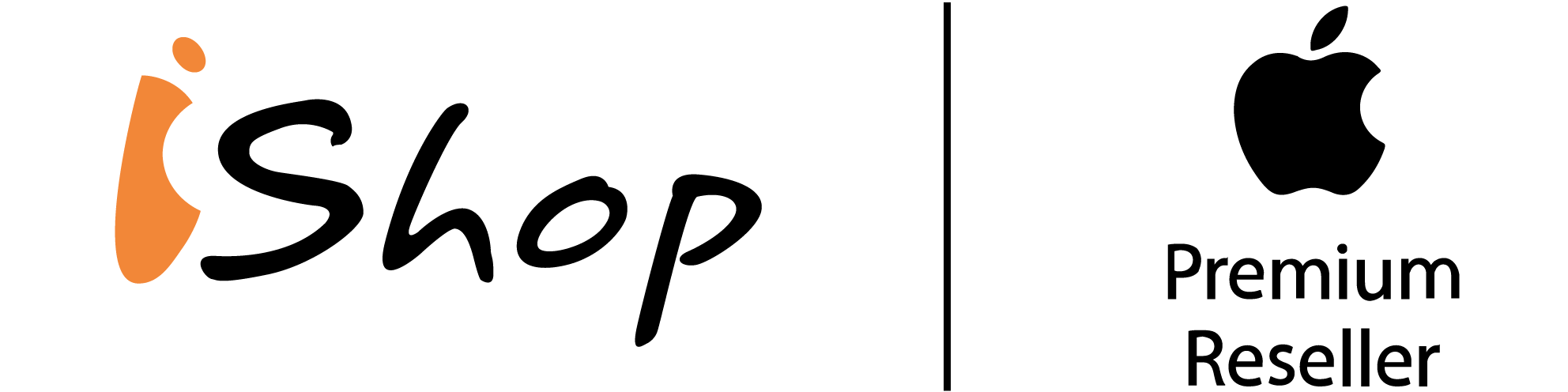Shopper:
Apple nos brinda más de 1 alternativa de cómo recuperar nuestra contraseña de Apple ID, recuerda que las alternativas pueden variar de acuerdo al dispositivo de Apple que tengas:
1. Accede desde tu iPhone a la siguiente ruta:
CONFIGURACIÓN > ICLOUD (tu nombre en la parte superior del menú de configuración) > CONTRASEÑA Y SEGURIDAD > CAMBIAR CONTRASEÑA (ingresa el código de desbloqueo para ingresar a tu iPhone) y ¡listo! Podrás crear una nueva contraseña para tu Apple ID.
2. Accede a la página web desde cualquier dispositivo:
En este paso es importante que recuerdes el correo de tu Apple ID, el número de teléfono asociado a tu cuenta y las preguntas de seguridad. Debes tener en cuenta que las respuestas a cada pregunta, deben ser escritas de la misma forma como cuando las respondiste la primera vez, es decir respetando las mayúsculas y minúsculas.
3. Solicita la recuperación de tu cuenta llamando a Apple vía telefónica. La ayuda obtenida será 100% en español:
001-866-676-5682
*iShop recomienda preguntar previamente con su operador si existe algún cobro para llamadas internacionales.
Recuerda que tu nueva contraseña de Apple ID debe contener al menos ocho caracteres y debe incluir un número, una mayúscula y una minúscula. No puedes usar espacios, el mismo carácter tres veces seguidas, tu Apple ID, ni una contraseña que hayas usado durante el último año.